Cet exercice va vous apprendre à utiliser l'Assistant d'insertion, qui vous guidera pour insérer et positionner une image dans un dessin.
Exercices connexes
Avant de réaliser cet exercice, assurez-vous que les options du AutoCAD Raster Design toolset sont définies comme indiqué dans l'exercice Exercice A1 : définition des options du AutoCAD Raster Design Toolset.
Exercice
Choix d'une image à insérer
- Dans le dossier ..\Program Files\Autodesk\ApplicationPlugins\RasterDesign2024.Bundle\Contents\Tutorials\Tutorial2, ouvrez le fichier de dessin Scanned_01.dwg.
- Pour afficher la boîte de dialogue Insérer une image, sur le ruban, cliquez sur l'onglet Outils raster
 groupe de fonctions Insérer et écrire
groupe de fonctions Insérer et écrire  Insérer
Insérer  .
.
- Dans la boîte de dialogue Insérer une image, dans la liste Types de fichier, sélectionnez Tous les fichiers image.
- Si nécessaire, accédez au dossier ..\Program Files\Autodesk\ApplicationPlugins\RasterDesign2024.Bundle\Contents\Tutorials\Tutorial2.
- Sélectionnez le fichier image FoundationDetail_01.tif.
- Vérifiez les valeurs de chaque paramètre dans la zone d'informations.
Cette liste de paramètres identifie les principales caractéristiques de l'image.
Le dessin numérisé de l'image est tourné sur le côté (format portrait). En outre, l'image, numérisée à partir d'une épreuve, possède un arrière-plan clair dont les lignes d'étude sont difficiles à discerner.
Pour cette image, les valeurs d'intensité et de densité sont particulièrement importantes :
- L'intensité de 1 bit par pixel indique qu'il s'agit d'une image à deux tons.
- La densité de 200 points par pouce (ppp) indique que l'image a été numérisée à basse résolution. La numérisation de basse qualité peut être responsable de certains problèmes d'image, que vous corrigerez au cours d'exercices ultérieurs.
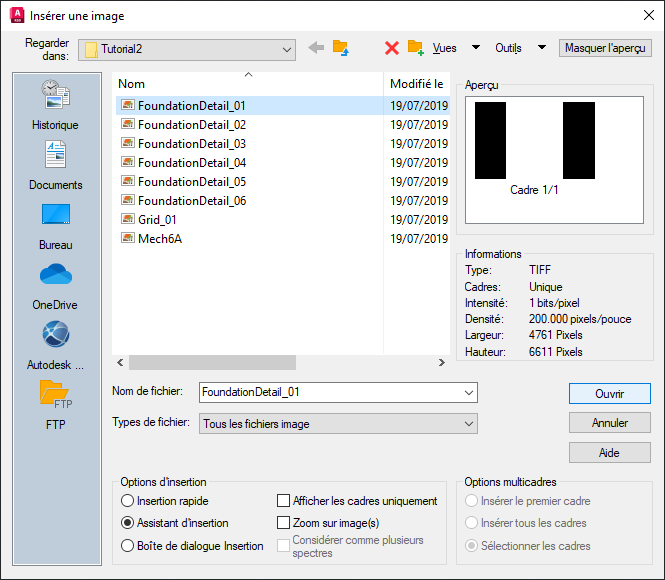
Positionnement et insertion de l'image avec l'Assistant d'insertion
- Sous Options d'insertion, choisissez Assistant d'insertion.
De même, dans la section Options d'insertion, l'option Afficher les cadres uniquement ne doit pas être sélectionnée.
- Cliquez sur Ouvrir pour afficher la boîte de dialogue Choisir la source de la corrélation.
Il s'agit de la première boîte de dialogue de l'Assistant d'insertion. Lorsque vous choisissez une source de corrélation, la boîte de dialogue affiche le point d'insertion, la rotation et l'échelle associés.
- Acceptez la source de corrélation par défaut (Fichier image), puis cliquez sur Suivant.
- Définissez la rotation sur 90, puis cliquez sur Suivant.
- Vérifiez les valeurs AutoCAD, puis cliquez sur Appliquer.
- Cliquez sur Fin pour insérer l'image.
- Effectuez un zoom sur l'étendue du dessin.
Une rotation de 90 degrés a été appliquée à l'image lors de son insertion.
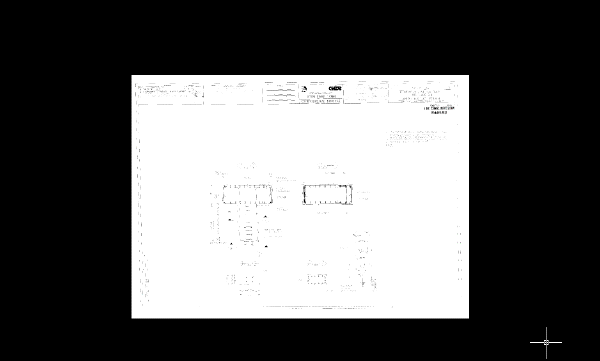
- Fermez le dessin sans enregistrer les modifications.